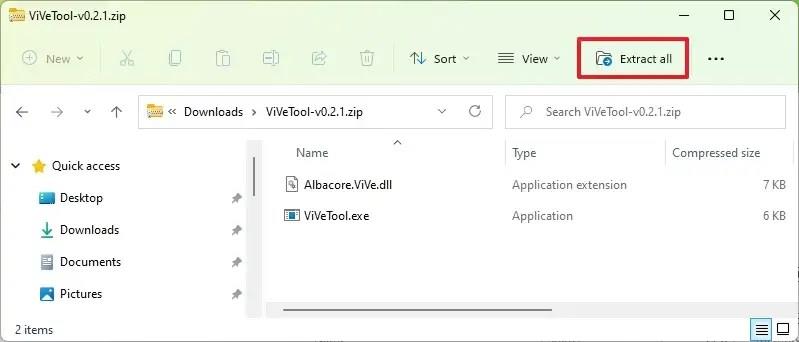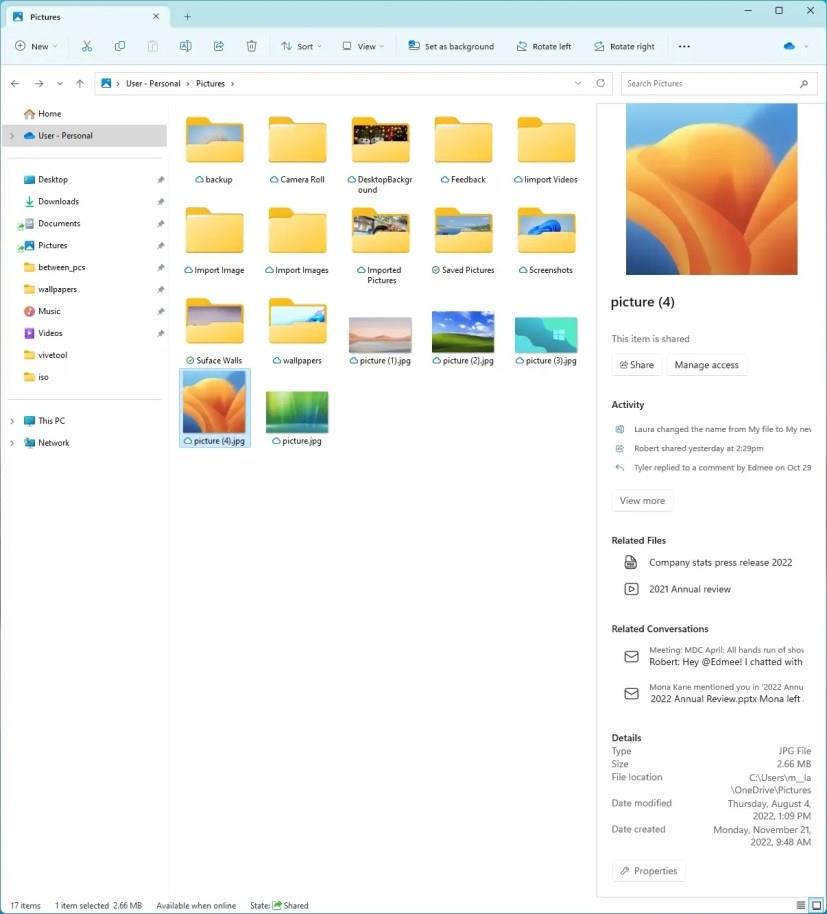A Windows 11 22H2 rendszeren most már engedélyezheti a Fájlböngésző új részletek paneljének korai előnézetét.
Úgy tűnik, hogy a Microsoft kísérletezik a File Explorer részletező ablaktáblájának újratervezett verziójával. Az élmény új verziója több információt és műveletet kínál egy kiválasztott fájlhoz, mappához vagy meghajtóhoz. Például egy meghajtó kiválasztásakor a jobb oldali részletek panelen megjelennek a megosztási beállítások, a tevékenység részletei, a fájlinformációk, a kapcsolódó fájlok és a kapcsolódó beszélgetések.
Mivel ez egy korai előnézet, a beállítások és egyéb részletek a funkció működésének helyőrzői. Ez azonban változhat a Windows 11 jövőbeli verzióiban.
Ha szeretné kipróbálni ezt a funkciót, mielőtt hivatalosan elérhetővé válna ( a PhantomOcean3-on keresztül ), használhatja a harmadik féltől származó „ViVeTool” nevű eszközt, amely lehetővé teszi az új élményt a Windows 11 build 25276- os és újabb verzióiban.
Ez az útmutató megtanítja az új részletek panel engedélyezésének lépéseit a Windows 11 Fájlkezelőjében .
Engedélyezze az új File Explorer részletes paneljét a Windows 11 rendszeren
Ha engedélyezni szeretné a modern részleteket tartalmazó ablaktáblát a File Explorer számára Windows 11 rendszeren, kövesse az alábbi lépéseket:
-
Nyissa meg a GitHub webhelyet .
-
Töltse le a ViveTool-vx.xxzip fájlt a modern részletek panel engedélyezéséhez.
-
Kattintson duplán a zip mappára a File Explorerrel való megnyitásához.
-
Kattintson az Összes kibontása gombra.
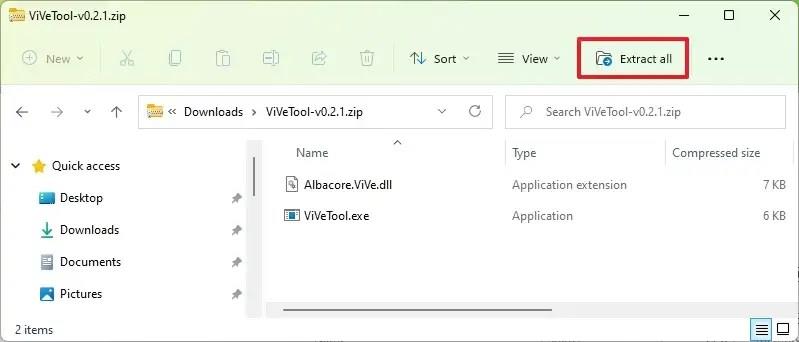
-
Kattintson a Kivonat gombra.
-
Másolja a mappa elérési útját.
-
Nyissa meg a Start gombot .
-
Keresse meg a Parancssor kifejezést , kattintson jobb gombbal a legfelső eredményre, és válassza a Futtatás rendszergazdaként lehetőséget.
-
Írja be a következő parancsot a ViveTool mappához való navigáláshoz, és nyomja meg az Enter billentyűt :
cd c:\mappa\útvonal\ViveTool
A parancsban ne felejtse el megváltoztatni a mappa elérési útját az elérési útjával.
-
Írja be a következő parancsot az új részletek panel engedélyezéséhez a Fájlkezelőben, majd nyomja meg az Enter billentyűt :
vivetool /enable /id:38613007
-
Indítsa újra a számítógépet.
Miután befejezte a lépéseket, a következő alkalommal, amikor megnyitja a File Explorert, és kiválaszt egy fájlt, mappát vagy meghajtót, egy modern kialakítású részletező ablak jelenik meg, amelyen lehetőség nyílik a tartalom megosztására, a tevékenységek részleteire, a kapcsolódó fájlokra és beszélgetésekre, valamint több.
Ha a panel nem jelenik meg a jobb oldalon, kattintson a „Nézet” menüre, válassza a „Megjelenítés” lehetőséget, és válassza a „Részletek panel” lehetőséget.
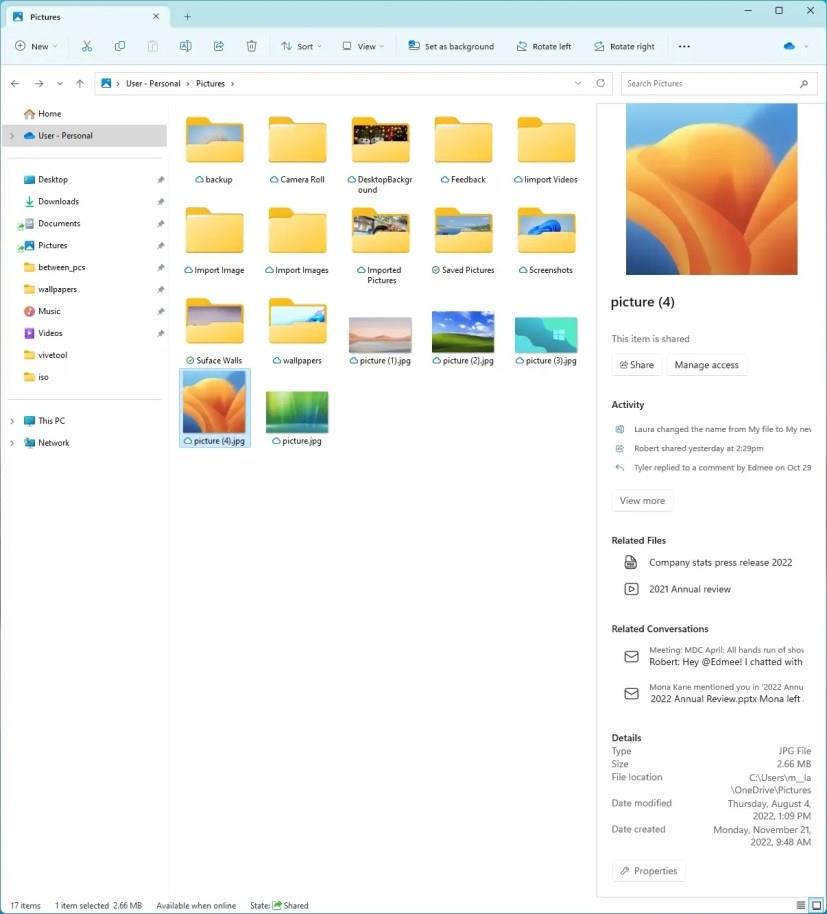
Fájlböngésző teljes részletek panel nézet
Ha meggondolja magát, ugyanazokkal az utasításokkal visszavonhatja a módosításokat, de a 10. lépésben feltétlenül futtassa a vivetool /disable /id:38613007parancsot, és indítsa újra az eszközt.